No sería nada raro que tengamos que cambiar la hora en un PC con Windows 10, quizás necesitamos mantener un horario específico porque trabajamos en el extranjero o simplemente el reloj del CPU no funciona. Sea como sea, podemos modificar la hora y el día en Windows 10, también podemos configurarlo para que se mantenga actualizado de forma automática.
Cambiar la hora manualmente en un PC con Windows 10
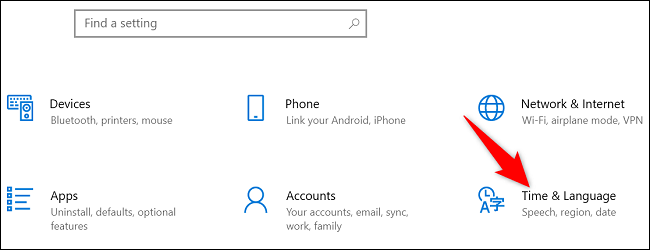
Es posible cambiar la hora manualmente en Windows 10, para esto vamos a tener que hacer uso de la aplicación Configuración. Así que iniciamos presionando la combinación de teclas Windows + i. Se abre una nueva ventana y vamos a tener que buscar “Hora e idioma”.
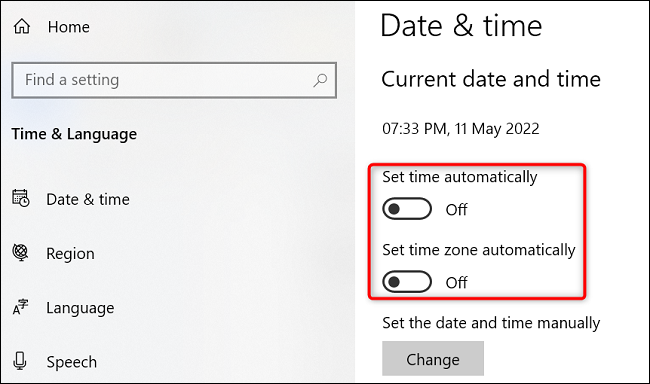
En el apartado de “Fecha y hora” que se abre, tendremos que asegurarnos de que las opciones “Establecer hora automáticamente” y “Establecer zona horaria automáticamente” se encuentran deshabilitadas.
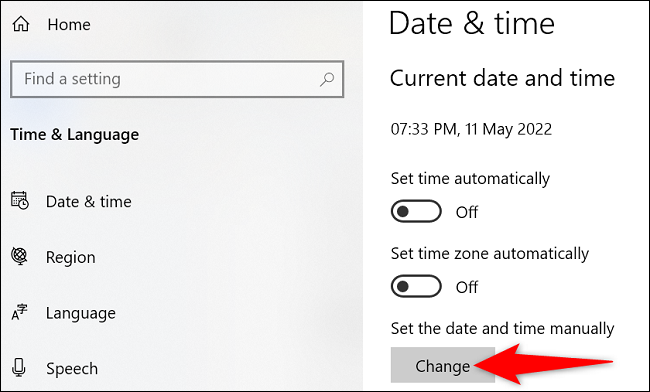
A continuación, vamos a dar clic en “Cambiar” justo debajo de la opción “Establecer la fecha y hora manualmente”.
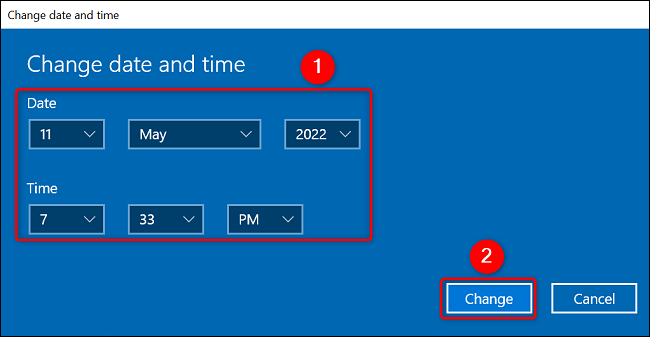
Veremos una ventana de un color bastante llamativo. Aquí están las opciones para modificar la fecha y hora de forma manual. Tendremos que dar clic en todas las opciones para ir modificándolas de acuerdo a nuestras necesidades. Cuando terminemos, simplemente vamos a dar clic en “Cambiar”.
Actualizar la fecha y hora automáticamente en Windows 10
En caso de que no deseemos hacerlo de manera manual. Es posible ajustar de forma automática el reloj de Windows, la PC se sincronizará con los servidores de Microsoft para obtener la hora de nuestra región.
Esta función viene habilitada de forma predeterminada, aunque en algunos casos y dependiendo de qué hubiéramos hecho en el PC, puede desactivarse. Aunque volver a habilitarla es algo demasiado fácil.
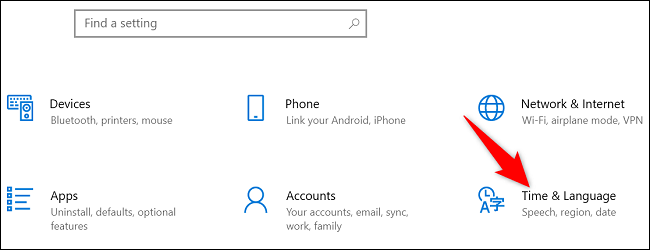
Comenzamos presionando la combinación de teclas Windows + i para acceder a la configuración del sistema; en esta nueva ventana vamos a dar clic en “Hora e idioma”.
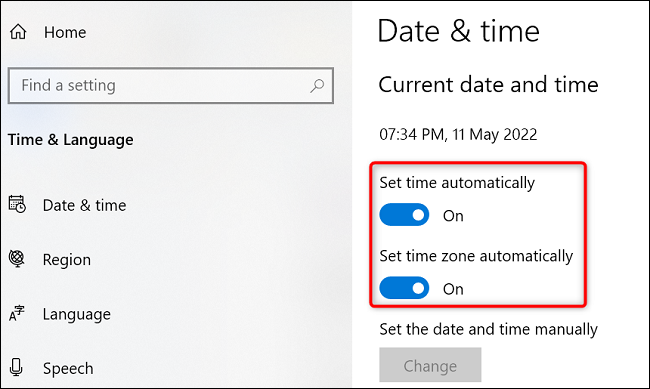
Una vez que estemos en este apartado, en la página de “Fecha y hora” tendremos que habilitar dos opciones: establecer hora automáticamente y establecer zona horaria automáticamente.
De esta simple manera, Windows 10 se encargará de mantener actualizado el día y la hora en la que nos encontramos de acuerdo a la zona en donde vivimos.

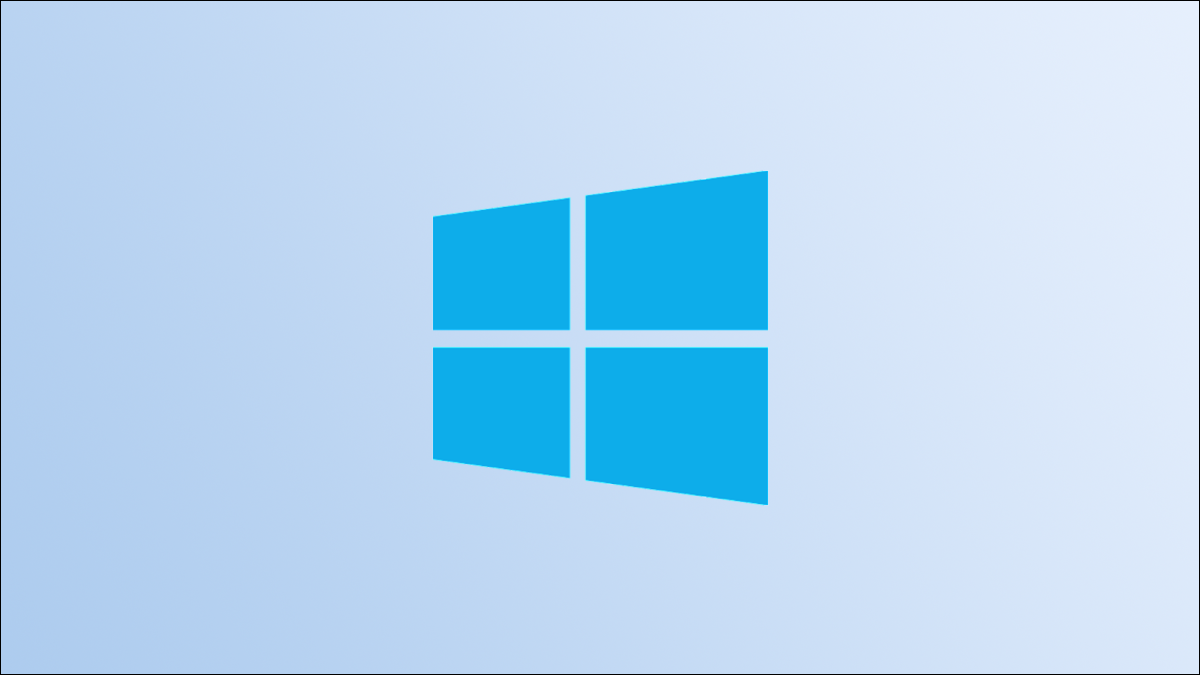
¿Tienes alguna pregunta o problema relacionado con el tema del artículo? Queremos ayudarte.
Deja un comentario con tu problema o pregunta. Leemos y respondemos todos los comentarios, aunque a veces podamos tardar un poco debido al volumen que recibimos. Además, si tu consulta inspira la escritura de un artículo, te notificaremos por email cuando lo publiquemos.
*Moderamos los comentarios para evitar spam.
¡Gracias por enriquecer nuestra comunidad con tu participación!